为什么Win11连不上WiFi?
为什么Win11连不上WiFi?最近,许多用户在使用Windows11系统时无法连接WiFi。我们应该如何解决这个问题?其实方法很简单,下面小编就带大家具体来看看吧!
操作方法:
方法一:
1、按下键盘上的“win+i”组合键打开设置,找到其中的“网络和internet”
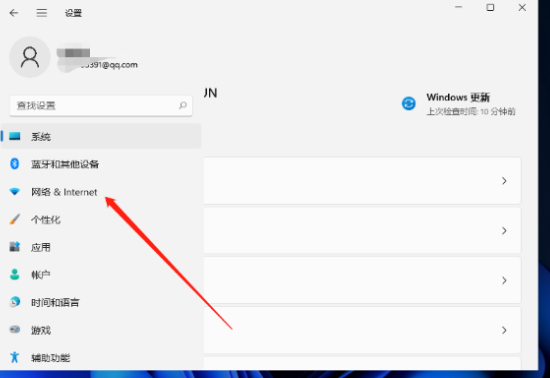
2、进入之后在左边栏选择“代理”,然后将右边的“使用安装程序脚本”关闭。
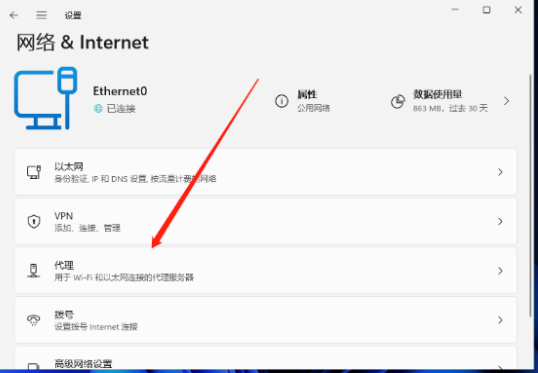
方法二:
1、回到系统设置首页,然后在搜索框中输入“网络疑难解答”。
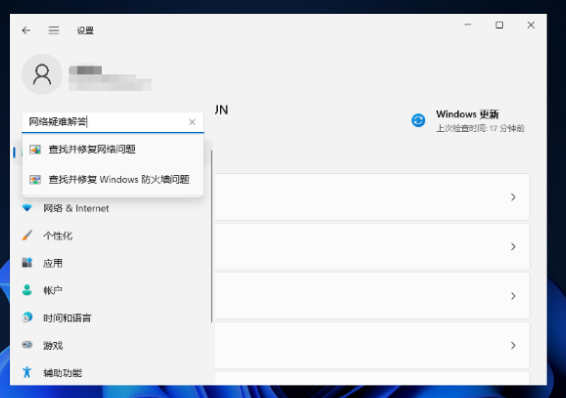
2、检查完成后点击网络连接进行自动修复即可。
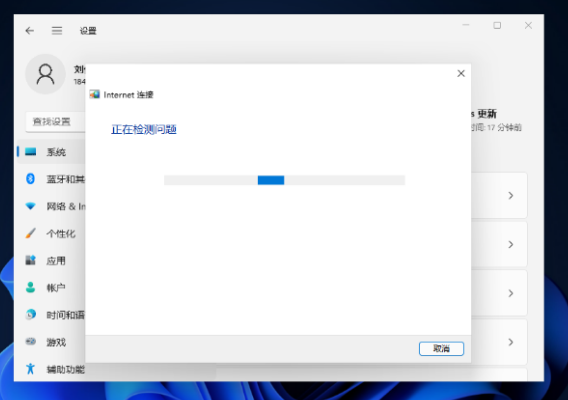
方法三:系统问题
使用本站装机大师一键重装系统即可。
相关文章
- Win11打印机怎么安装?Win11系统安装共享打印机教程
- Win11玩游戏卡顿怎么解决?Win11玩游戏卡顿解决方法
- Win11电脑外接显卡后蓝屏?Win11显卡坞一打开就蓝屏的解决方法
- Win10无法升级至Win11出现"0x80070002"错误提示怎么办?
- Win10升级Win11系统后无法进入系统怎么办?
- 华硕笔记本怎么升级Win11 华硕笔记本升级Win11详细教程
- Win11怎么打开IE浏览器?Windows11的ie兼容性视图设置在哪里?
- Win11底部任务栏消失不显示怎么解决?
- Win11如何更改桌面图标?Win11更改桌面图标的方法
- Win11任务栏显示CPU内存使用率的方法
- Win11任务管理器打不开怎么办?Win11任务管理器打不开的解决方法
- Win11如何关闭自动更新?Win11关闭自动更新的方法
- Win11怎么设置电脑开机密码和锁屏密码?
- Win11如何设置任务栏返回桌面按钮?Win11设置任务栏返回桌面按钮的方法
- Win11纯净版和原版哪个好?
- Win11回收站如何添加到任务栏?Win11把回收站放到任务栏技巧
